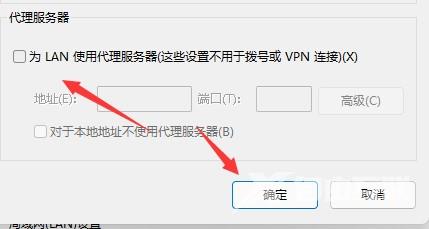win11浏览器无法联网的解决方法是搜索并打开“Internet选项”,打开之后点击上方的“连接”,在连接选项卡下找到“局域网设置”,最后只要取消勾选其中的“为LAN使用代理服务器”再
win11浏览器无法联网的解决方法是搜索并打开“Internet选项”,打开之后点击上方的“连接”,在连接选项卡下找到“局域网设置”,最后只要取消勾选其中的“为LAN使用代理服务器”再点击下方“确定”即可。
win11浏览器无法联网怎么办相关推荐:win11如何设置删除确认框

1、首先我们点击下发任务栏的开始菜单打开。
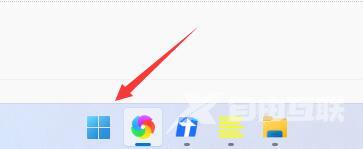
2、然后在上方搜索框中搜索并打开“Internet选项”。
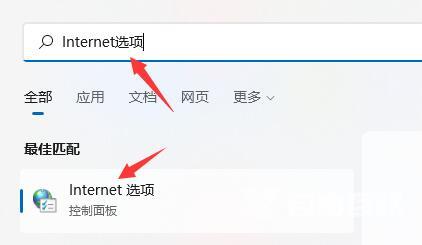
3、打开之后点击上方的“连接”。
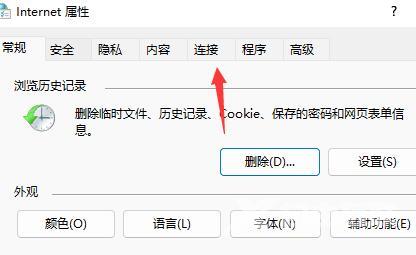
4、在连接选项卡下找到“局域网设置”。
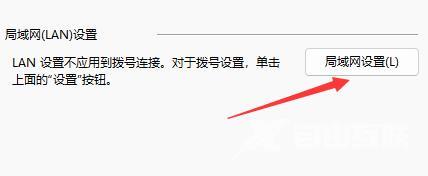
5、最后只要取消勾选其中的“为LAN使用代理服务器”再点击下方“确定”即可。